Chromecast não compatível? 14 maneiras de consertar
O erro "fonte não suportada" do Chromecast pode ser exibido no Chrome se o navegador ou o Chromecast não puderem identificar o conteúdo de origem que você está tentando transmitir.
Existem vários motivos possíveis para este erro e, portanto, existem várias soluções possíveis. Por exemplo, pode ser o navegador apresentando um soluço, um problema com o próprio Chromecast ou com sua rede, ou outras coisas, de software incompatível a configurações desativadas.
Veja o que fazer quando vir esse erro no Chrome. Essas etapas devem funcionar independentemente do que você está tentando transmitir, seja um streaming de vídeo, um arquivo local ou toda a área de trabalho ou a guia do navegador. Lembre-se de testar para ver se a solução funcionou para você antes de passar para a próxima etapa.
Desconecte o Chromecast ou a TV se estiver integrado por alguns segundos e, em seguida, conecte-o novamente.
Apesar de parecer uma solução muito simples, reiniciar é o primeiro passo mais fácil de tentar e pode ser tudo o que você precisa para corrigir o erro.
Atualize o Chrome se estiver desatualizado. A versão mais recente inclui correções de bugs e outras melhorias que podem corrigir o erro 'fonte não suportada'. Além disso, muitas pessoas encontraram alívio para esse erro simplesmente mantendo o Chrome atualizado.
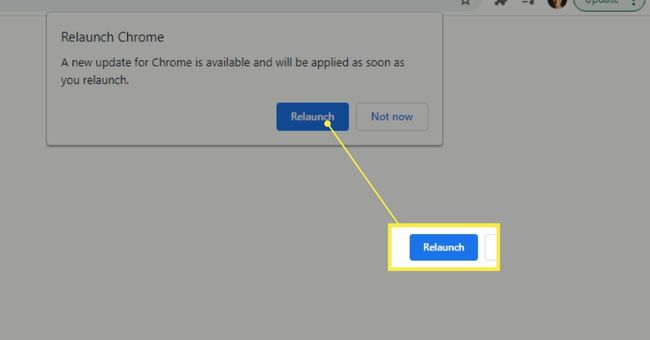
Atualize o Chromecast se houver um disponível. A reinicialização na etapa 1 pode ser suficiente para acionar a atualização, mas se não, siga esse link para obter instruções. Uma atualização pode estar disponível para corrigir o erro.
Se você tem uma Android TV, agora é um bom momento para verificar se há atualizações. O Google fornece instruções sobre como realizar atualizações da Android TV.
Algumas TVs podem parecer ter o Chromecast integrado, quando, na realidade, eles são compatíveis apenas com determinados sites, como YouTube ou Netflix, que se tornam disponíveis para nossa TV por meio do Protocolo DIAL. Tentar transmitir outra coisa, como sua área de trabalho ou uma guia do navegador, mostrará o erro 'fonte não suportada'. Verifique a página integrada do Chromecast do Google para ver se sua TV realmente suporta o Chromecast.
Reinicie o seu computador e então reinicie seu roteador. Esta é uma das últimas dicas gerais de solução de problemas que se aplicam a qualquer PC ou problema relacionado à rede.
Vamos para chrome: // flags / no Chrome. Procure por estes e escolha Habilitado no menu ao lado deles:
- Conecte-se a dispositivos de transmissão em todos os endereços IP
- Fornecedor de rotas de mídia fundida
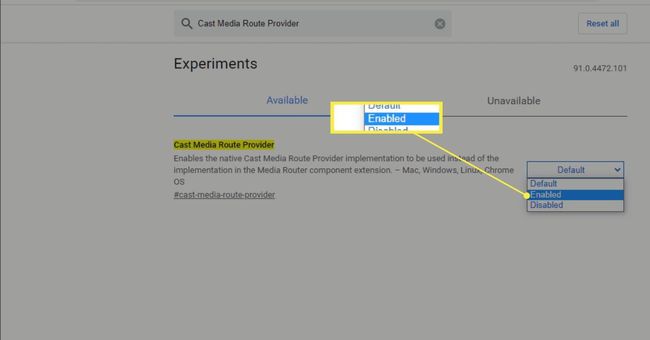
Desative temporariamente essas configurações, o que pode estar interferindo na capacidade de comunicação do seu computador com o Chromecast:
- VPN
- Extensões ou software de bloqueio de anúncios
- Firewall
- Software antivírus
Algumas pessoas com esse erro só tiveram sorte ao desinstalar completamente esses itens. Portanto, se desligar a VPN, por exemplo, não corrigir o erro de 'fonte não suportada' do Chromecast, faça uma desinstalação completa.
Desative todas as suas extensões do Chrome. Se o erro desaparecer depois de fazer isso, reative as extensões uma a uma, testando cada uma para garantir que você não veja o erro 'fonte não suportada' do Chromecast. Pode ser necessário excluir permanentemente uma de suas extensões, se ela for a culpada.
Se você tiver uma Android TV, pressione Casa no controle remoto, vá para as configurações, escolha Apps debaixo televisão, e encontra Receptor Google Cast debaixo Aplicativos do sistema.
Lá, primeiro, tente alternar a opção desativada e, em seguida, ativada novamente. Se isso não corrigir o erro, volte a esta seção para limpar o cache.
Se a funcionalidade do Chromecast estiver integrada à sua TV, pode haver um problema relacionado à hora / data que precisa ser resolvido para corrigir o erro de 'fonte não suportada'.
Encontre a opção de data e hora nas configurações da sua TV e defina-a para ser determinada automaticamente. Em seguida, selecione o Use o tempo da rede opção (pode ser chamado de algo semelhante).
Redefina o Chromecast de volta aos padrões de fábrica. Isso apagará completamente a memória e as configurações, portanto, você precisará configurá-lo como um novo dispositivo posteriormente.
Reinicialize seu roteador. Isso é semelhante a redefinir o Chromecast, mas se aplica ao seu roteador. Tudo será restaurado ao seu estado padrão, então a rede Wi-Fi precisará ser configurada novamente.
Isso é diferente da etapa de reinicialização anterior. UMA Redefinir apaga as personalizações e coloca o roteador de volta aos padrões de fábrica, enquanto um reiniciar é apenas um simples desligamento e inicialização.
Mude sua rede Wi-Fi de pública para privada se você estiver no Windows. Isso torna seu computador detectável por outros dispositivos em sua rede, o que pode corrigir o erro.
Experimente um navegador diferente, como Edge ou Chrome Canary (destinado a desenvolvedores). Alguns usuários tiveram sorte usando algo diferente do Chrome. Neste ponto, depois de redefinir todo o hardware e garantir que tudo esteja atualizado, a próxima solução mais fácil que você resta é deixar o Chrome para outro navegador.
Na verdade, para algumas pessoas, usar o Edge para se conectar ao Chromecast pode, por qualquer motivo, acionar ou despertar a conexão do seu computador ao Chromecast, corrigindo assim o erro no Chrome. Então, vale a pena tentar.
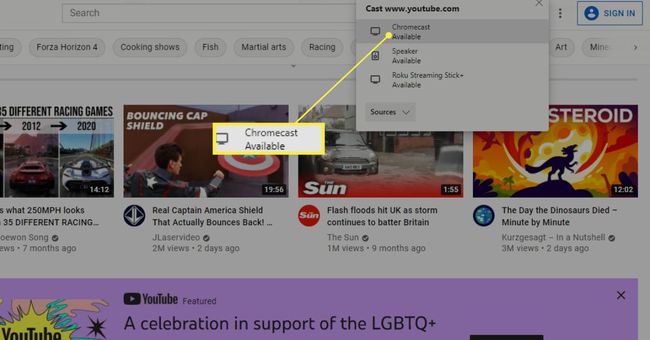
Reinstale seu sistema operacional. Sim, é um grande passo, mas pode ser a solução se o problema não for com sua TV ou Chromecast. Se a culpa for do seu sistema operacional, uma nova instalação quase sempre corrigirá o erro.
Isso apagará tudo no seu computador, a menos que o método de redefinição inclua uma opção para manter seus arquivos pessoais (como Reinicialize este PC em 10/11/08). Lembre-se de que isso só corrigirá o erro do Chromecast se o problema estiver no seu computador.
Perguntas frequentes
-
O Chromecast requer uma fonte de alimentação?
sim. Quando configurando o Chromecast, você deve usar o adaptador fornecido para conectá-lo a uma fonte de alimentação. No entanto, alguns modelos podem funcionar quando conectados à porta USB da TV para alimentação.
-
Como você altera a fonte de áudio do Chromecast?
Primeiro, vá para as configurações do dispositivo e selecione Alto-falante de música padrão de áudio para selecionar a fonte de áudio. Em seguida, selecione a TV ou o alto-falante que deseja usar ao reproduzir música.
-
Como mudo a fonte de Wi-Fi no Chromecast?
Para mudar a rede no Chromecast, em primeiro lugar, certifique-se de que seu dispositivo está conectado à mesma rede Wi-Fi que seu Chromecast. Em seguida, no app Google Home, selecione seu Chromecast e vá para Definições > Wi-fi > Esquecer > Esqueça a rede. Por fim, siga as instruções na tela para conectar seu Chromecast a outra rede Wi-Fi.
